Odbieranie połączeń telefonicznych lub słuchanie alarmów to jedna z najważniejszych rzeczy, które robią nasze iPhone'y! Brakujące połączenia nie są zabawne, zwłaszcza jeśli pochodzą od szefa lub członka rodziny. Więc jeśli nie słyszysz dzwonka swojego iPhone'a ani alarmów, ponieważ głośność jest zbyt niska lub spada po kilku pierwszych dzwonkach, jest to prawdziwy problem.
Dziś udostępniamy jedno ustawienie, które rozwiązuje ten problem dla większości ludzi. Dodamy też kilka dodatkowych wskazówek, aby Twój iPhone dzwonił głośno I konsekwentnie!
Więc przejdźmy do tego!
Postępuj zgodnie z tymi krótkimi wskazówkami, aby zwiększyć głośność dzwonka lub alarmu w telefonie iPhone
- Tymczasowo wyłącz funkcję Face ID i włącz ją ponownie, gdy potwierdzisz, że alarmy i głośność dzwonka są dopuszczalne
- Wyłącz funkcje zwracające uwagę na Face ID
- Przesuń regulator głośności do maksymalnej głośności
- Sprawdź przełącznik boczny, aby upewnić się, że wyciszenie nie jest włączone
Sprawdź to ustawienie pod kątem problemów z dzwonkiem i głośnością alarmu
Osoby z iPhone'ami obsługującymi Face ID, takie jak modele Phone 11 (11, 11 Pro i 11 Pro Max) i X Series (XR, XS, XS Max i X), zauważają ten problem bardziej niż inne (i starsze) modele iPhone'a.
W szczególności donoszą, że model iPhone'a XR często dzwoni lub uruchamia alarm przy pełnej głośności, ale potem szybko głośność zanika do poziomu, który jest trudny do usłyszenia. Ten problem wydaje się szczególnie prawdziwy w przypadku osób niedosłyszących.
Jeśli więc problem z dzwonkiem Twojego iPhone'a polega na tym, że dzwonek telefonu lub głośność alarmu zmieniają się z głośnego na niski, ta wskazówka jest dla Ciebie!
Wspomnieliśmy, że istnieje jedno ustawienie, które zwykle rozwiązuje problem, a to ustawienie jest częścią identyfikatora twarzy Twojego iPhone'a. Nazywa się to funkcjami uwzględniającymi uwagę .
- Wybierz kolejno opcje Ustawienia> Face ID i kod dostępu
- Wyłącz funkcje uwzględniające uwagę
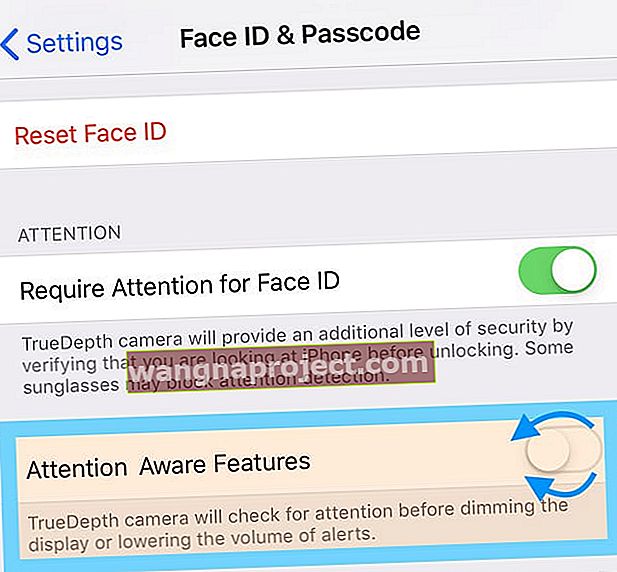 Aby zapobiec zanikaniu głośności dzwonka lub alarmu, wyłącz funkcje zwracające uwagę
Aby zapobiec zanikaniu głośności dzwonka lub alarmu, wyłącz funkcje zwracające uwagę - Po usunięciu zaznaczenia opcji Uwzględniające uwagę głośność dzwonka i alertu pozostaje głośna, nawet gdy podnosisz słuchawkę i patrzysz na telefon
- Ta funkcja jest również dostępna w Ustawienia> Ogólne> Dostępność> Identyfikator twarzy i uwaga
Gdy ta funkcja jest włączona, kamera TruthDepth sprawdza, czy zwracasz uwagę, a jeśli uważa, że tak jest, automatycznie obniża głośność, gdy patrzysz na ekran, gdy dzwoni telefon lub gdy uruchamia się alarm.
To dziwne, ale prawdziwe, że na iPhone'ach z funkcją Face ID istnieją specjalne ustawienia, które pozwalają dostosować głośność dzwonka telefonu ORAZ znajdują się one w ustawieniach Face ID i kodu dostępu!
Czy głośność alarmu w Twoim iPhonie jest zbyt cicha?
Słyszeliśmy od wielu naszych czytelników z iPhone'ami Face ID, że brakuje im alarmów! Ustawiają głośność budzika na maksymalny poziom, ale potem rano; oni tego nie słyszą! 
Jeśli ustawisz alarm, a następnie go przegapisz, ponieważ jego głośność była zbyt niska, co spowodowało spóźnienie się do pracy lub na spotkanie, wykonaj powyższe kroki i wyłącz funkcje uwzględniające uwagę.
Przypominamy, że przejdź do ustawień Face ID i kodu dostępu i wyłącz funkcję zwracania uwagi. To powinno rozwiązać problem!
Pamiętaj, alarmy na iPhone'ach mają taką samą głośność jak dzwonek!
Zapoznaj się z tym artykułem, aby uzyskać więcej informacji na temat zmiany głośności alarmu oraz innych ustawień i elementów sterujących alarmu.
Jakie są funkcje ostrzegawcze iPhone'a?
Dzięki wprowadzeniu Face ID Twój iPhone może teraz wykrywać, czy patrzysz na swoje urządzenie za pomocą rozpoznawania twarzy.
Dzięki Face ID firma Apple dodała dwie różne funkcje, które wykorzystują technologię Face ID, aby Ci pomóc.
- Wymagaj uwagi dla identyfikatora twarzy
- Funkcje uwzględniające uwagę
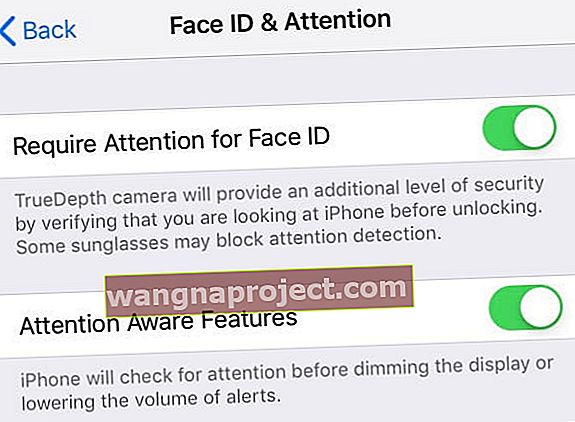 Jeśli Twój iPhone ma Face ID, ma również dwa ustawienia uwagi, które wykorzystują rozpoznawanie twarzy
Jeśli Twój iPhone ma Face ID, ma również dwa ustawienia uwagi, które wykorzystują rozpoznawanie twarzy
Wymagaj uwagi w przypadku Face ID wykorzystuje rozpoznawanie twarzy do weryfikacji Twojej tożsamości, zanim iOS odblokuje Twój iPhone i pozwoli na jego użycie.
Funkcje zwracające uwagę na tę samą technologię używają tej samej technologii do sprawdzania, czy patrzysz na swoje urządzenie. Jeśli Twój iPhone zweryfikuje, że patrzysz na ekran, gdy telefon zacznie dzwonić, dzwonek lub głośność alarmu zaczną się na ustawionym poziomie głośności, ale następnie zmniejszy ogólną głośność, ponieważ uważa, że wiesz, że dzwoni lub włącza alarm.
Zwiększ głośność dzwonka w telefonie iPhone
W przypadku starszych modeli iPhone'ów bez identyfikatora twarzy lub jeśli problem z dzwonkiem nie jest związany z funkcjami zwracającymi uwagę, spróbuj zwiększyć ogólną głośność dzwonka.
- Idź do Ustawienia> Dźwięki i dotykowych
- Znajdź sekcję Dzwonek i alerty
- Przesuń regulator głośności do końca w prawo
Jeśli chcesz kontrolować głośność dzwonka za pomocą bocznych (fizycznych) elementów sterujących głośnością, przełącz przełącznik na Zmień przy włączonych przyciskach .
Stuknięcie przycisku Zmień za pomocą przycisków umożliwia ręczne dostosowanie głośności alarmów lub dzwonka w razie potrzeby za pomocą fizycznych przycisków głośności z boku telefonu.
Gdy ta opcja jest wyłączona, dotknięcie fizycznych przycisków głośności nie zmienia głośności dzwonka ani alarmów.
Sprawdź przełącznik wyciszenia
Twój iPhone jest wyposażony w przełącznik umożliwiający szybkie wyciszanie dźwięków. Ludzie używają tego podczas wchodzenia na spotkania, kina lub inne wydarzenia, na których głośny dzwonek telefonu naprawdę przeszkadzałby wszystkim innym!
Twój iPhone zawiera fizyczny przełącznik dzwonka / wyciszenia (wyciszenie) po lewej stronie iPhone'a, tuż nad przyciskami głośności. Odwróć, aby kontrolować, jakie dźwięki są odtwarzane przez głośnik iPhone'a.
 Sprawdź przełącznik boczny na swoim iPhonie. Jeśli widzisz pomarańczowy, jesteś wyciszony
Sprawdź przełącznik boczny na swoim iPhonie. Jeśli widzisz pomarańczowy, jesteś wyciszony
Czy mogę mieć osobny poziom głośności dla dzwonka mojego iPhone'a oraz alarmów i powiadomień na moim iPhonie?
Niestety w tej chwili nie ma sposobu, aby oddzielić głośność dzwonka telefonu iPhone dla połączeń telefonicznych od głośności alertów dla takich rzeczy, jak alarmy, SMS-y, e-maile, wiadomości i inne alerty - ich dźwięk jest ustawiony na tę samą głośność.
I naprawdę nie wiemy, dlaczego Apple wiąże zarówno dzwonek, jak i głośność alertów z tym samym suwakiem głośności. To nie ma sensu, jak dziś używamy naszych urządzeń!
Nie możesz więc zmniejszyć głośności żadnego alarmu, którego używasz do budzenia się rano (lub czegokolwiek) bez zmniejszania głośności połączeń przychodzących.
Obecne zalecenie polega na tym, aby każdego wieczoru zmniejszać suwak głośności dzwonka, a następnie włączać go ponownie rano, aby nie przegapić żadnych połączeń telefonicznych. Tak… nie idealne!
Chcielibyśmy zobaczyć, jak Apple oddziela głośność dzwonka telefonu od głośności alarmu. Chcielibyśmy również zobaczyć oddzielny suwak głośności dla głośności powiadomień dla takich rzeczy, jak wiadomości przychodzące i inne powiadomienia aplikacji.

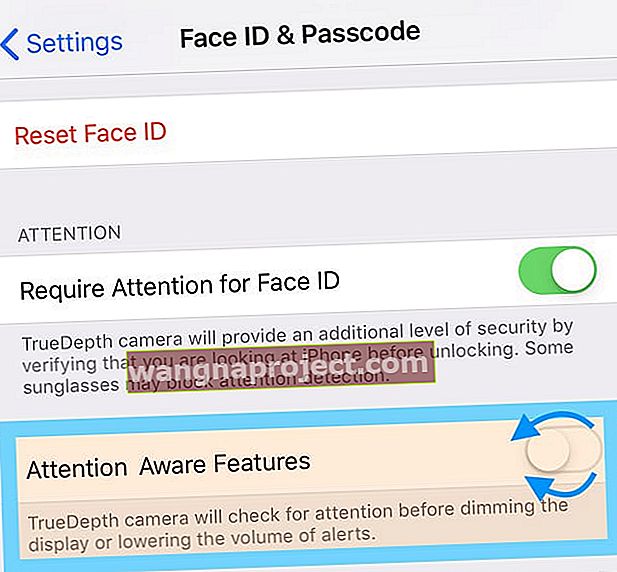 Aby zapobiec zanikaniu głośności dzwonka lub alarmu, wyłącz funkcje zwracające uwagę
Aby zapobiec zanikaniu głośności dzwonka lub alarmu, wyłącz funkcje zwracające uwagę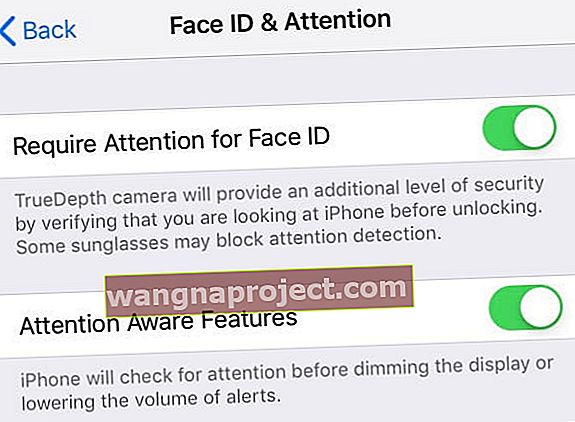 Jeśli Twój iPhone ma Face ID, ma również dwa ustawienia uwagi, które wykorzystują rozpoznawanie twarzy
Jeśli Twój iPhone ma Face ID, ma również dwa ustawienia uwagi, które wykorzystują rozpoznawanie twarzy
